دليل شامل لإنشاء قاعدة بيانات لووردبريس: الخطوات والنصائح الأساسية
محتويات

إنشاء قاعدة بيانات باستخدام لوحة التحكم Plesk
إنشاء قاعدة بيانات باستخدام لوحة التحكم Plesk هو أمر بسيط وسهل. إليك الخطوات التفصيلية للقيام بذلك:
تسجيل الدخول إلى لوحة التحكم Plesk:
- افتح متصفح الويب وانتقل إلى عنوان لوحة التحكم Plesk الخاصة بك.
- أدخل بيانات تسجيل الدخول الخاصة بك (اسم المستخدم وكلمة المرور).
الوصول إلى إدارة قواعد البيانات:
- من لوحة التحكم الرئيسية، ابحث عن قسم "Websites & Domains" أو "مواقع الويب والنطاقات".
- ابحث عن خيار "Databases" أو "قواعد البيانات" وانقر عليه.
إنشاء قاعدة بيانات جديدة:
- في صفحة "Databases"، انقر على زر "Add Database" أو "إضافة قاعدة بيانات".
- أدخل اسم قاعدة البيانات الجديدة في حقل "Database name" أو "اسم قاعدة البيانات".
- اختر مستخدم قاعدة البيانات. يمكنك إما استخدام مستخدم موجود أو إنشاء مستخدم جديد.
إعداد مستخدم قاعدة البيانات:
- إذا اخترت إنشاء مستخدم جديد، أدخل اسم المستخدم وكلمة المرور لهذا المستخدم.
- تأكد من أن لديك صلاحيات كافية للمستخدم، مثل "Read and Write" أو "قراءة وكتابة".
ربط قاعدة البيانات بموقع ويب:
- إذا كان لديك أكثر من موقع على Plesk، حدد الموقع الذي تريد ربط قاعدة البيانات به من القائمة المنسدلة.
حفظ الإعدادات:
- بعد إدخال جميع المعلومات المطلوبة، انقر على زر "OK" أو "موافق" لإنشاء قاعدة البيانات.
الوصول إلى قاعدة البيانات:
- بعد إنشاء قاعدة البيانات، يمكنك الوصول إليها وإدارتها من خلال Plesk باستخدام أدوات مثل phpMyAdmin.
هذه الخطوات تساعدك في إنشاء وإعداد قاعدة بيانات جديدة على لوحة التحكم Plesk، مما يسهل عليك إدارة البيانات لموقعك بشكل فعال.
إنشاء قاعدة بيانات باستخدام لوحة التحكم cPanel
تسجيل الدخول إلى cPanel:
- افتح متصفح الويب وانتقل إلى عنوان لوحة التحكم cPanel الخاص بك.
- أدخل بيانات تسجيل الدخول الخاصة بك (اسم المستخدم وكلمة المرور).
الوصول إلى إدارة قواعد البيانات:
- في صفحة cPanel الرئيسية، ابحث عن قسم "Databases" أو "قواعد البيانات".
- انقر على خيار "MySQL® Databases" أو "قواعد بيانات MySQL®".
إنشاء قاعدة بيانات جديدة:
- في صفحة "MySQL® Databases"، ستجد قسم "Create New Database" أو "إنشاء قاعدة بيانات جديدة".
- أدخل اسم قاعدة البيانات في الحقل المخصص لذلك.
- انقر على زر "Create Database" أو "إنشاء قاعدة بيانات".
إنشاء مستخدم جديد لقاعدة البيانات:
- بعد إنشاء قاعدة البيانات، قم بالتمرير لأسفل إلى قسم "MySQL Users" أو "مستخدمي MySQL".
- أدخل اسم المستخدم وكلمة المرور في الحقول المخصصة لذلك.
- انقر على زر "Create User" أو "إنشاء مستخدم".
ربط المستخدم بقاعدة البيانات:
- بعد إنشاء المستخدم، انتقل إلى قسم "Add User To Database" أو "إضافة مستخدم إلى قاعدة البيانات".
- اختر المستخدم الذي أنشأته من القائمة المنسدلة "User" أو "المستخدم".
- اختر قاعدة البيانات التي أنشأتها من القائمة المنسدلة "Database" أو "قاعدة البيانات".
- انقر على زر "Add" أو "إضافة".
تحديد الصلاحيات للمستخدم:
- ستظهر لك شاشة جديدة لتحديد الصلاحيات التي تريد منحها للمستخدم.
- حدد كافة الصلاحيات المطلوبة، أو اختر "ALL PRIVILEGES" أو "جميع الامتيازات" إذا كنت تريد منح كافة الصلاحيات.
- انقر على زر "Make Changes" أو "تطبيق التغييرات".
الوصول إلى قاعدة البيانات:
- بعد إتمام الخطوات السابقة، يمكنك الوصول إلى قاعدة البيانات وإدارتها من خلال أدوات مثل phpMyAdmin المتوفرة في cPanel.
إنشاء قاعدة بيانات باستخدام phpMyAdmin
الوصول إلى phpMyAdmin:
- افتح متصفح الويب وانتقل إلى عنوان phpMyAdmin الخاص بك.
- أدخل بيانات تسجيل الدخول الخاصة بك (عادة ما تكون نفس بيانات الدخول إلى cPanel أو Plesk).
إنشاء قاعدة بيانات جديدة:
- بعد تسجيل الدخول، ستجد قائمة على الجانب الأيسر تحتوي على كافة قواعد البيانات الحالية.
- في الأعلى، انقر على علامة التبويب "Databases" أو "قواعد البيانات".
إدخال اسم قاعدة البيانات:
- في صفحة "Databases" أو "قواعد البيانات"، ستجد حقل نصي بعنوان "Create database" أو "إنشاء قاعدة بيانات".
- أدخل اسم قاعدة البيانات الجديدة في هذا الحقل.
اختيار الترميز:
- بجوار حقل اسم قاعدة البيانات، ستجد قائمة منسدلة لاختيار الترميز (collation). من المفضل استخدام الترميز utf8mb4_general_ci لضمان دعم كامل لجميع الأحرف.
إنشاء قاعدة البيانات:
- انقر على زر "Create" أو "إنشاء" لإنشاء قاعدة البيانات الجديدة.
إضافة الجداول:
- بعد إنشاء قاعدة البيانات، انقر على اسم قاعدة البيانات الجديدة من القائمة الجانبية.
- ستظهر صفحة جديدة تمكنك من إنشاء الجداول وإضافة الحقول المناسبة.
نصائح إضافية:
- إدارة المستخدمين والصلاحيات: يمكن إدارة المستخدمين والصلاحيات من خلال phpMyAdmin أيضًا، ولكن يفضل القيام بذلك من خلال لوحة التحكم cPanel أو Plesk لضمان أمان أفضل.
- النسخ الاحتياطي والاستعادة: استخدم phpMyAdmin لأخذ نسخ احتياطية من قواعد البيانات واستعادتها عند الحاجة.
- الصيانة والتحسين: استخدم أدوات الصيانة المتاحة في phpMyAdmin لتحسين أداء قاعدة البيانات، مثل Check, Repair, و Optimize.=


؟.jpg)

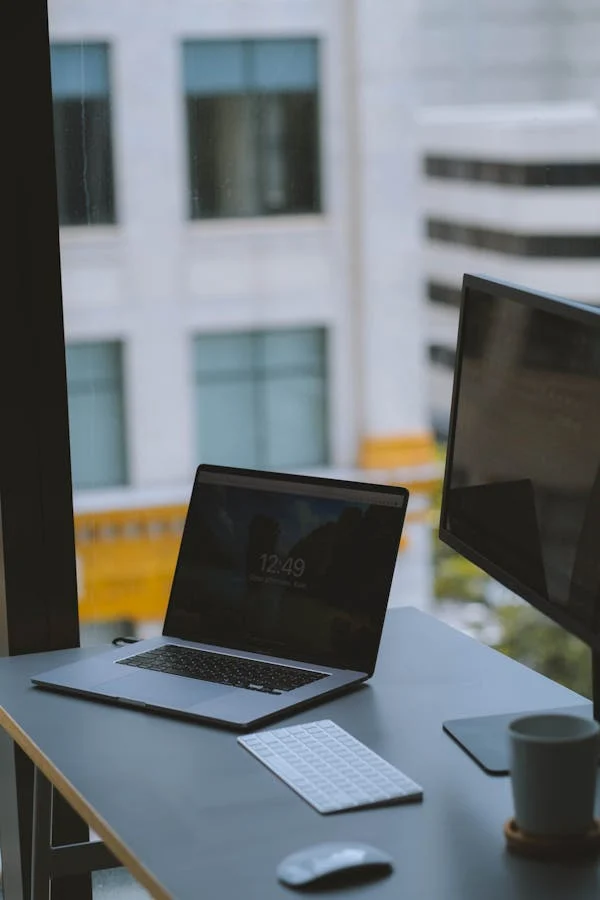

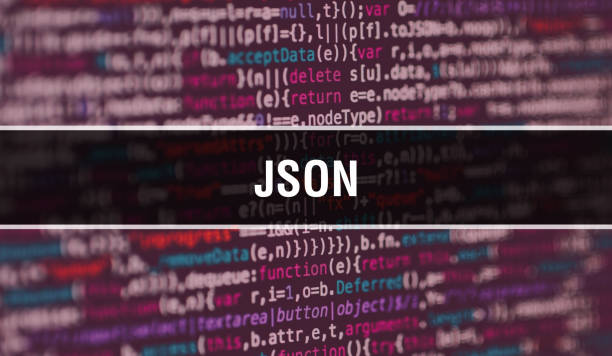
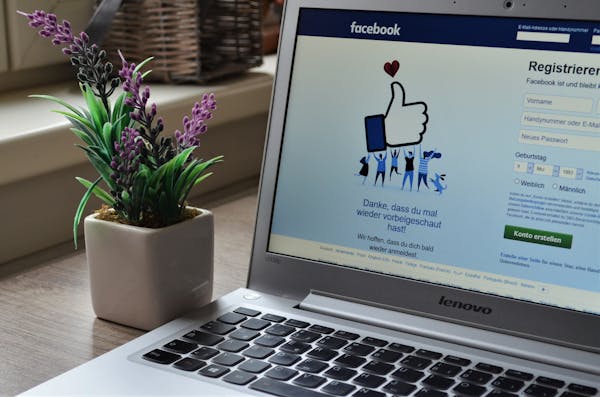







.png)


